De cele mai multe ori, atunci cand plecam din fata คอมพิวเตอร์ pentru o perioada scurta de timp, obisnuim sa incuiem Windows-ul -lock) เพื่อที่จะ bloca accesul unor terte persoane la acesta. Si, in timp ce aceasta este o metoda eficienta pentru a tine departe de เดสก์ท็อป nostru privirile curioase, blocarea ของ Windows nu afecteaza in niciun alt fel โปรแกรม care ruleaza. De exemplu, orice เสียง care ruleaza pe sistem (cum ar fi o melodie ascultata in player-ul audio หรือบน YouTube), va continua sa se auda si dupa ce blocam sistemul. Acelasi este cazul si pentru notificatiile audio แน่นอน แอปพลิเคชัน, care vor putea fi auzite chiar daca sistemul este blocat.
Pentru a rezolva aceasta problema (in cazul in care nu doriti sa fiti nevoiti sa dati manual sistemul pe mute de fiecare data cand il incuiati) puteti folosi metoda descrisa mai jos pentru a da mute la Windows in mod อัตโนมัติ ori de cate ori dati lock la sistem-
- inainte de toate, va trebui sa descarcati tool-ul NirCmd -การเชื่อมโยง la sfarsitul articolului) si sa o plasati intr-o locatie din sistem usor de tinut minte
- จากนั้นเปิด Windows Task Scheduler (รสชาติ taskschd.msc ใน วิ่ง, เริ่มต้นเมนู หรือ หน้าจอเริ่ม) และคลิกที่ Create Task จากเมนู การกระทำ afisat in partea dreapta
- in fereastra deschisa, dati un nume task-ului pe care doriti sa il creati (de exemplu Mute Windows on Lock) si selectati tab-ul Triggers
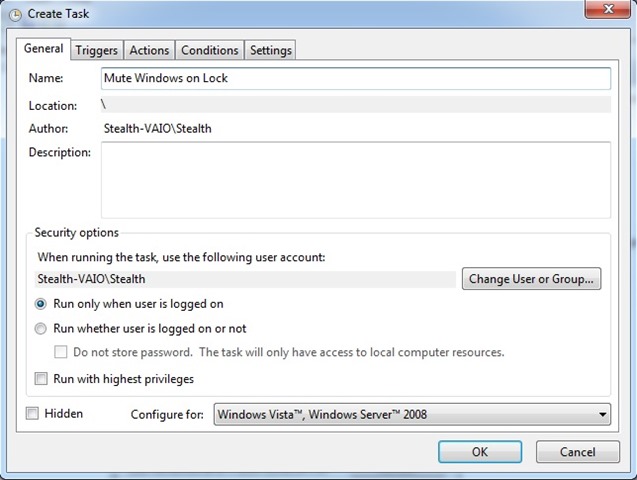
- จากนั้นคลิกที่ ใหม่ และเลือกตัวเลือก On workstation lock จากเมนูแบบเลื่อนลงถัดจาก Begin the taskจากนั้นคลิกที่ ตกลง
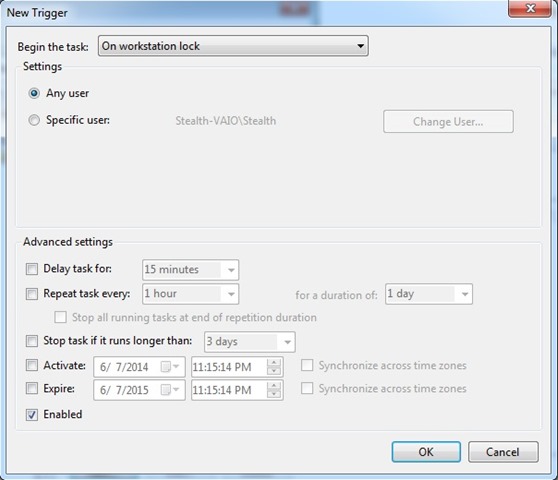
- ใน tab-ul การกระทำ คลิก ใหม่และภายใต้ Program/script navigati catre locatia unde ati stocat tool-ul NirCmd และเลือก nircmd.exe (in dreptul Action lasati optiunea Start a program-
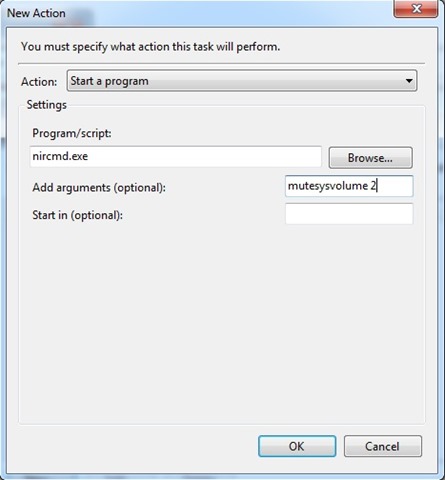
- จากนั้นพิมพ์ mutesysvolume 2 ทางด้านขวา Add arguments และคลิกที่ ตกลง
Si gata. Dupa crearea acestui งาน, ori de cate ori veti bloca Windowsul, acesta va fi dat automat pe Mute-
Nota: In cazul in care doriti sa automatizati si scoaterea din Mute a Windowsului la deblocarea sistemului, in acelasi task mai adaugati un trigger (click pe New > Begin the task on workstation unlock).
การตั้งค่าการลักลอบ – How to mute Windows on PC lock
